这真是个好问题,前段时间折腾微星MEG Z490
GODLIKE主板上的雷电3接口视频输出的时候就在研究这东西,其实再早些时间这个根本就不是个问题,因为某些NVIDIA旧显卡与旧驱动是支持桌面平台的Optimus功能的,但NVIDIA后来又把这功能删了,Lucid
Virtu软件也可实现这功能,但这软件也早就被放弃了。
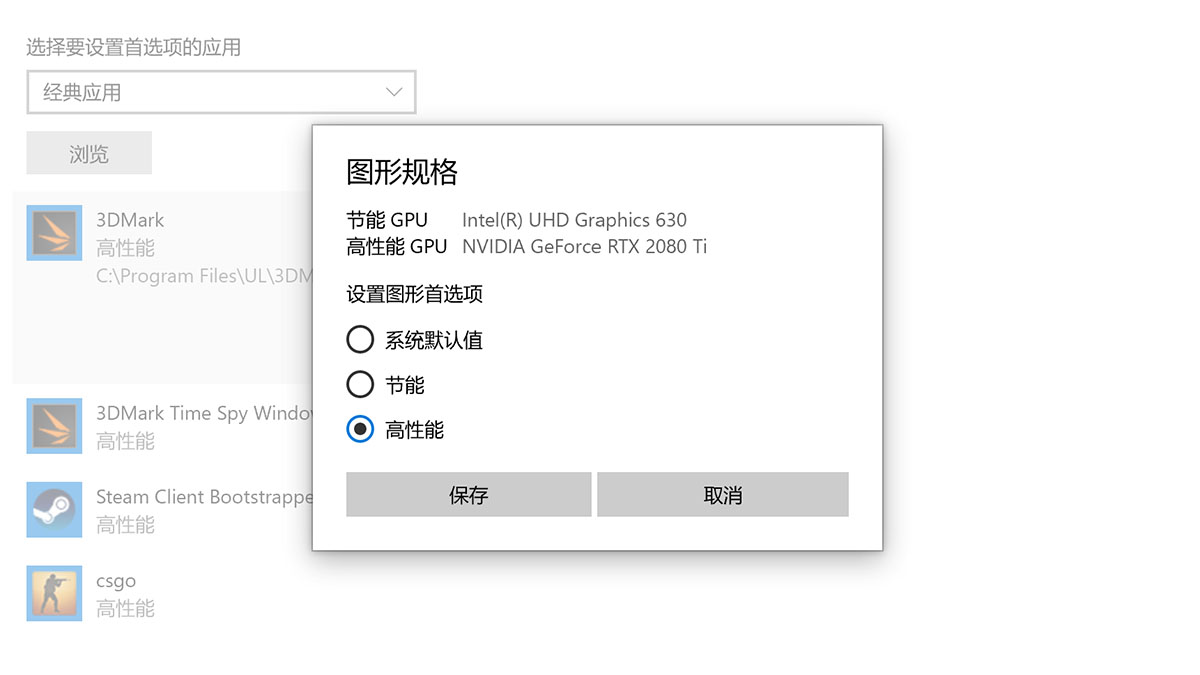
不过Windows
10系统里面其实是可以选择用哪个显卡的,这个选项藏在图形设置里面的图形性能首选项里面,默认情况下里面啥都没有,选择要设置首选项的应用这下拉窗口里面有“经典应用”和“通用应用”两个选项,“经典应用”就是指传统EXE程序,而“通用应用”就是指UWP应用,点击浏览就可以手动一个一个的把游戏和应用程序添加进来,然后点击选项按键,就会弹出图形规格窗口让你选择运行这程序要用哪个GPU。
通常来说节能就是核显,而高性能就是独显,而系统默认值就是你视频信号线所接的那张显卡,也就是说用你如果用的是主板上的视频接口的话,默认用核显玩游戏的,你得手动把所有游戏都添加进来并改成用独显运行,是有些麻烦。
预览var istart = 1; //通过编号生成,图片开始的编号,不强求连续,但尽量连续编号,小图+s,如1s;
var istart=['3dmark_dp','3dmark_tb3']; //通过文件名生成,大图文件名,不含后缀,小图以s结尾
var ilast = 16; //结束图片的编号,如果是文件名生成,这个数字不用改
var tips = ['DP输出','雷电3输出']; //图片说明,按顺序列,没有就空着
var iurl = "https://img.expreview.com/review/2020/06/MSI_Z490_Godlike/"; //图片目录
var col = 2; //列数,一排几张图,1 2 3 4可选
var nomore = 0; //大小图是否一样,1为一样,不需要s后缀的小图,用于列图片
var gap = 0; //图片间距修正,默认0
var bd = 0; //描边,0或1,默认0
var full = 0; //是否全屏,0 或 1
var pic = ".jpg"; //图片格式
WaterInit(pic, iurl, col, gap, bd, istart, ilast, full, tips, nomore);不过走核显来输出的话性能比然会有损失的,直接用独显输出时3DMark Time
Spy的显卡分数是14586,而走核显输出的话分数只有13756,性能下降了9.4%。
在台式机上用这个功能还是不太建议用这个功能,除非真的很在意节能,或者是显卡没有视频输出口,比如P106那种,再或者是要用主板的雷电口但主板又没有DP
IN的时候才建议这样干。